Comment se déplacer entre les cartes sur la timeline de verre google
Vous pouvez vous déplacer entre les cartes sur le calendrier Google verre en utilisant le pavé tactile et de glisser d'avant en arrière, comme indiqué dans les étapes suivantes.
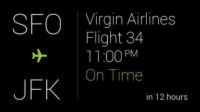  Agrandir Agrandir1 Voir les événements actuels et à venir.Voir les événements actuels et à venir dans votre calendrier en faisant glisser vers l'arrière sur le pavé tactile. Ces événements apparaissent sur la timeline. La figure montre un exemple carte d'information pour un vol à venir. | 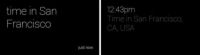  Agrandir Agrandir2 Afficher les événements récents.Faites défiler toutes les cartes de la chronologie sur l'écran en faisant glisser avant ou en arrière sur le pavé tactile. Chaque carte affiche des informations sur les événements récents, tels que les photos prises, les vidéos enregistrées, et les messages envoyés - en d'autres termes, toutes les activités que vous avez effectué récemment. L'illustration montre une carte affichant les résultats d'une récente recherche Google sur les mots-clés temps à San Francisco. |   Agrandir Agrandir3 Choisir les commandes pour les cartes.Lorsque vous appuyez sur une carte sur la timeline, un menu apparaît, affichant toutes les actions que vous pouvez effectuer. Vous pouvez vous déplacer entre les options de menu en faisant glisser d'avant en arrière sur le pavé tactile, puis sélectionnez une option en appuyant sur le pavé tactile. Les options de menu varient d'une carte à, et certaines cartes peuvent ne pas avoir toutes les options de menu. Voici quelques-unes des options de menu les plus courantes pour les cartes: Partager: Cette commande partage votre photo ou une vidéo avec vos contacts, vos cercles Google+, et dans d'autres réseaux sociaux (tels que Facebook) que vous utilisez avec Verre. Pin: Cette commande épingle la carte sélectionnée à la chronologie. Répondre: Cette commande répond au message sélectionné par transcrire votre message parlé en texte. Effacer: La commande Supprimer supprime la carte sélectionnée à partir de la timeline. Appel: Cette commande est disponible uniquement si votre verre est connecté à votre smartphone Android via une connexion Bluetooth de sorte que vous pouvez faire des appels téléphoniques. Lire à haute voix: Lorsque vous choisissez cette commande, verre lit le texte sur la carte de sorte que vous pouvez écouter son contenu sur le haut-parleur. Si vous préférez revenir à la carte sans faire de choix de menu, fermez le menu en faisant glisser vers le bas sur le pavé tactile. |
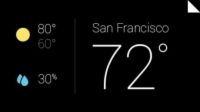  Agrandir Agrandir4 Travailler avec des cartes groupés.Certaines cartes ont un coin en haut à droite pliée, ce qui indique que la carte est livré. UN carte groupé est un groupe de cartes contenant des informations qui appartient ensemble. Un paquet peut contenir une carte avec la température actuelle et une autre carte avec la prévision prolongée, par exemple. Lorsque vous appuyez sur une carte mère, vous voyez les cartes dans le paquet. Vous pouvez vous déplacer entre les cartes individuelles au sein du bundle en faisant glisser vers l'avant ou vers l'arrière. | 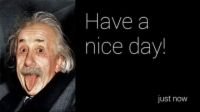  Agrandir Agrandir5 Recevoir des notifications.Si votre verre est connecté à Internet via une connexion Wi-Fi, il maintient en permanence une trace de vos activités en ligne (tels que votre compte e-mail), et si quelque chose de nouveau arrive, verre ajoute immédiatement une carte de notification à la chronologie. Lorsque vous recevez une nouvelle notification, vous entendez un carillon de l'enceinte en verre. Vous pouvez également voir la nouvelle carte de notification, avec le texte dans le coin inférieur droit. Cette nouvelle carte est affichée pendant cinq secondes après avoir entendu le carillon. Lorsque cette période est écoulée, la notification apparaît sur la timeline. Au sein de celle de cinq seconde fenêtre, vous pouvez voir la totalité de l'écran carte de notification en appuyant sur le pavé tactile ou en inclinant votre tête. Une carte de notification peut aussi inclure des options de menu, comme un à supprimer l'notification- vous pouvez accéder au menu lorsque vous affichez la carte entière en tapant sur le pavé tactile. Pour voir les notifications manquées, glisser vers l'avant sur le pavé tactile pour voir vos notifications récentes dans l'ordre dans lequel ils sont arrivés. | 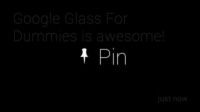  Agrandir Agrandir6 Cartes de Pin.Vous pouvez épingler une carte de la zone de l'information facilement en tapant sur la carte, puis en appuyant Pin sur le menu résultant. Pour dégoupiller une carte et la retirer de la zone d'information, appuyez dessus puis appuyez sur Détacher dans le menu résultant. |






